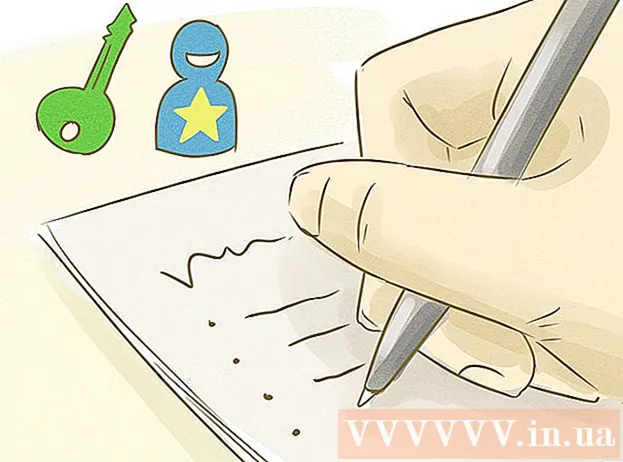ผู้เขียน:
Joan Hall
วันที่สร้าง:
25 กุมภาพันธ์ 2021
วันที่อัปเดต:
1 กรกฎาคม 2024

เนื้อหา
- ขั้นตอน
- วิธีที่ 1 จาก 4: Mac OS X
- วิธีที่ 2 จาก 4: Windows 8
- วิธีที่ 3 จาก 4: Windows 7 และ Windows Vista
- วิธีที่ 4 จาก 4: Windows XP
- คำเตือน
Java เป็นโปรแกรมที่ให้คุณเรียกดูเว็บไซต์และใช้แอพพลิเคชั่นเฉพาะได้ ในการอัปเดตเวอร์ชัน Java ปัจจุบัน คุณต้องติดตั้ง Java เวอร์ชันล่าสุดโดยใช้ Java Control Panel ทำตามขั้นตอนในบทความนี้เพื่ออัปเดต Java บน Mac OS X และ Windows
ขั้นตอน
วิธีที่ 1 จาก 4: Mac OS X
 1 คลิกที่ไอคอน "Apple" ที่มุมซ้ายบนของเดสก์ท็อปของคุณ
1 คลิกที่ไอคอน "Apple" ที่มุมซ้ายบนของเดสก์ท็อปของคุณ 2 เลือก "การตั้งค่าระบบ"
2 เลือก "การตั้งค่าระบบ" 3 คลิกที่ไอคอน Java แผงควบคุม Java จะเปิดขึ้น
3 คลิกที่ไอคอน Java แผงควบคุม Java จะเปิดขึ้น  4 คลิกที่แท็บ "อัปเดต"
4 คลิกที่แท็บ "อัปเดต" 5 หลังจากตรวจสอบแล้ว รายการอัปเดตจะปรากฏขึ้น
5 หลังจากตรวจสอบแล้ว รายการอัปเดตจะปรากฏขึ้น 6 หากคุณติดตั้ง Java เวอร์ชันล่าสุดไว้ เมื่อตรวจสอบการอัปเดต จะมีข้อความเปิดขึ้นว่ามีการติดตั้ง Java เวอร์ชันที่แนะนำไว้ในระบบแล้ว
6 หากคุณติดตั้ง Java เวอร์ชันล่าสุดไว้ เมื่อตรวจสอบการอัปเดต จะมีข้อความเปิดขึ้นว่ามีการติดตั้ง Java เวอร์ชันที่แนะนำไว้ในระบบแล้ว
วิธีที่ 2 จาก 4: Windows 8
 1 เลื่อนเคอร์เซอร์ไปที่มุมล่างขวาของเดสก์ท็อป Windows 8 แล้วคลิกไอคอนค้นหา
1 เลื่อนเคอร์เซอร์ไปที่มุมล่างขวาของเดสก์ท็อป Windows 8 แล้วคลิกไอคอนค้นหา 2 ป้อน "Java" ในช่องค้นหา
2 ป้อน "Java" ในช่องค้นหา 3 คลิกที่ไอคอน Java (หรือกำหนดค่า Java) แผงควบคุม Java จะเปิดขึ้น
3 คลิกที่ไอคอน Java (หรือกำหนดค่า Java) แผงควบคุม Java จะเปิดขึ้น  4 ไปที่แท็บ "อัปเดต" แล้วคลิก "อัปเดตทันที" หน้าต่างใหม่จะเปิดขึ้น
4 ไปที่แท็บ "อัปเดต" แล้วคลิก "อัปเดตทันที" หน้าต่างใหม่จะเปิดขึ้น  5 คลิกที่ "ติดตั้งการอัปเดต"
5 คลิกที่ "ติดตั้งการอัปเดต" 6 เลือกตัวเลือก "ติดตั้งและเปิดใหม่" Java เวอร์ชันล่าสุดจะถูกติดตั้งบนคอมพิวเตอร์ของคุณ
6 เลือกตัวเลือก "ติดตั้งและเปิดใหม่" Java เวอร์ชันล่าสุดจะถูกติดตั้งบนคอมพิวเตอร์ของคุณ
วิธีที่ 3 จาก 4: Windows 7 และ Windows Vista
 1 คลิกที่ "เริ่ม"
1 คลิกที่ "เริ่ม" 2 เลือก "แผงควบคุม"
2 เลือก "แผงควบคุม" 3 ป้อน "Java" ในช่องค้นหาของแผงควบคุม
3 ป้อน "Java" ในช่องค้นหาของแผงควบคุม 4 คลิกที่ไอคอน Java (หรือกำหนดค่า Java) แผงควบคุม Java จะเปิดขึ้น
4 คลิกที่ไอคอน Java (หรือกำหนดค่า Java) แผงควบคุม Java จะเปิดขึ้น  5 ไปที่แท็บ "อัปเดต" แล้วคลิก "อัปเดตทันที" หน้าต่างใหม่จะเปิดขึ้น
5 ไปที่แท็บ "อัปเดต" แล้วคลิก "อัปเดตทันที" หน้าต่างใหม่จะเปิดขึ้น  6 คลิกที่ "ติดตั้งอัปเดต"
6 คลิกที่ "ติดตั้งอัปเดต" 7 เลือกตัวเลือก "ติดตั้งและเปิดใหม่" Java เวอร์ชันล่าสุดจะถูกติดตั้งบนคอมพิวเตอร์ของคุณ
7 เลือกตัวเลือก "ติดตั้งและเปิดใหม่" Java เวอร์ชันล่าสุดจะถูกติดตั้งบนคอมพิวเตอร์ของคุณ
วิธีที่ 4 จาก 4: Windows XP
 1 คลิกที่ "เริ่ม" และเลือก "แผงควบคุม"
1 คลิกที่ "เริ่ม" และเลือก "แผงควบคุม" 2 ดับเบิลคลิกที่ไอคอน Java แผงควบคุม Java จะเปิดขึ้น
2 ดับเบิลคลิกที่ไอคอน Java แผงควบคุม Java จะเปิดขึ้น  3 คลิกที่แท็บ "อัปเดต"
3 คลิกที่แท็บ "อัปเดต" 4 คลิก "อัปเดตทันที" หน้าต่างใหม่จะเปิดขึ้น
4 คลิก "อัปเดตทันที" หน้าต่างใหม่จะเปิดขึ้น  5 คลิกที่ "ติดตั้งการอัปเดต"
5 คลิกที่ "ติดตั้งการอัปเดต" 6 เลือกตัวเลือก "ติดตั้งและเปิดใหม่" Java เวอร์ชันล่าสุดจะถูกติดตั้งบนคอมพิวเตอร์ของคุณ
6 เลือกตัวเลือก "ติดตั้งและเปิดใหม่" Java เวอร์ชันล่าสุดจะถูกติดตั้งบนคอมพิวเตอร์ของคุณ
คำเตือน
- ตามค่าเริ่มต้น คอมพิวเตอร์ของคุณจะอัปเดต Java โดยอัตโนมัติเมื่อมีเวอร์ชันใหม่ของโปรแกรม อย่างไรก็ตาม หากหน้าต่างปรากฏขึ้นโดยไม่คาดคิดเพื่อให้คุณอัปเดต Java ให้ทำตามขั้นตอนในบทความนี้ แต่อย่าคลิกปุ่มใดๆ ในหน้าต่างที่เปิดขึ้น บางครั้งไวรัสและมัลแวร์อื่นๆ ปลอมตัวเป็นการอัปเดต Java